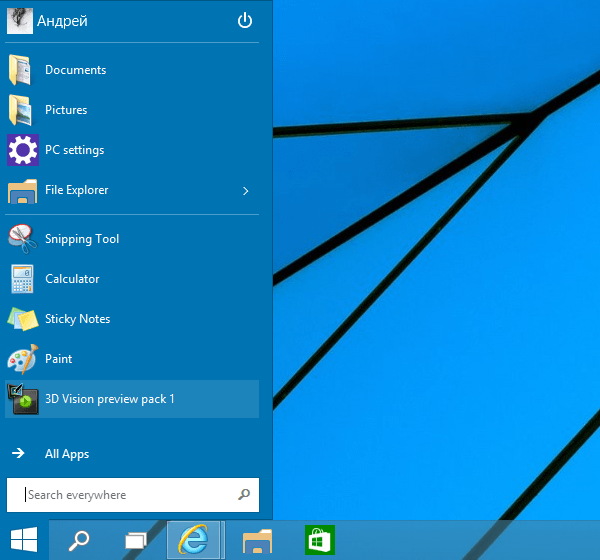Czy tryb awaryjny systemu Windows 7 może naprawdę pomóc? Na stronie znajduje się wiele dobrych artykułów na temat przywracania systemu Windows 7, ale nie ma jednego na temat trybu awaryjnego. Powiedz mi, jakie problemy można rozwiązać za pomocą trybu awaryjnego i czy warto poświęcić na to czas w przypadku poważnej awarii? Nie wysyłaj mnie do innych stron, jak zwykle robisz, jestem szczególnie zainteresowany twoją opinią. Michael.
Tryb awaryjny Windows 7
Drogi Michaił, w przypadku poważnych awarii i awarii, które mają miejsce w naszym systemie operacyjnym, ładowanie go zwykle nie jest możliwe. Ale często zdarza się, że jeśli nie możesz normalnie uruchomić systemu, włącz Tryb awaryjny, Windows 7 ładowanie. W tym trybie uruchamiane są tylko podstawowe usługi systemowe i sterowniki, zawsze jest szansa na poprawienie sytuacji, zastanowienie się, które z naszych ostatnich działań spowodowało awarię i naprawienie.
W naszym artykule rozważymy wiele nieprawidłowości, które można wyeliminować za pomocą trybu awaryjnego. Ale jeśli nie rozwiążesz problemu, to jeśli masz problemy z ładowaniem systemu operacyjnego, możesz użyć środowiska odzyskiwania systemu Windows 7, na przykład Przywróć uruchamianie, możesz również uruchomić proste odzyskiwanie systemu, mamy wiele artykułów na stronie o naprawianiu wszelkiego rodzaju problemów podczas niestabilnej pracy systemu Windows 7 Oto niektóre z nich:
- Odzyskiwanie systemu Windows 7
- Punkty odzyskiwania systemu Windows 7
- Poprzednie wersje plików
- Archiwizacja danych komputerowych
- Tworzenie obrazu systemu
- Odzyskiwanie obrazu systemu
- Dysk odzyskiwania systemu Windows 7
Teraz spójrzmy na konkretne przykłady użycia trybu awaryjnego w systemie Windows 7. Opiszę najnowszy przypadek. Mój przyjaciel zainstalował grę, która według niego po instalacji zasugerowała aktualizację DirectX (technologii, która pozwala na uruchamianie multimediów i gier), zgodził się, mimo że DirectX lepiej aktualizować na oficjalnej stronie Microsoft. Następnie komputer zaczął działać niestabilnie, system uruchamiał się przez długi czas, a Internet zaczął okresowo znikać, próba usunięcia programu również zakończyła się niczym (w takich przypadkach nasz artykuł może pomóc. Program nie jest usuwany z komputera). Następnego dnia nie mógł uruchomić systemu operacyjnego, nawet narzędzie Windows 7 Startup Repair Tool nie pomogło. Następnie zdecydowaliśmy się użyć wszystkich dostępnych narzędzi do odzyskiwania systemu operacyjnego i zaczęliśmy od trybu awaryjnego.

Jeśli masz problemy z ładowaniem systemu Windows 7, musisz najpierw spróbować wybrać opcję Ostatnia udana konfiguracja w Zaawansowanych opcjach rozruchu. System operacyjny spróbuje załadować ostatnią udaną konfigurację uruchamiania zapisaną przez system Windows w ostatniej udanej sesji..

Powiedzmy, że nie powiodło się, uruchom ponownie komputer i naciśnij klawisz F-8 na klawiaturze w początkowej fazie rozruchu komputera i przejdź do menu rozruchu zaawansowanego systemu Windows 7, wybierz tryb awaryjny ... W trybie awaryjnym próbujemy usunąć nasz program poprzez odinstalowanie lub zmianę programów, a następnie musimy go usunąć z Uruchom i spróbuj uruchomić ponownie.
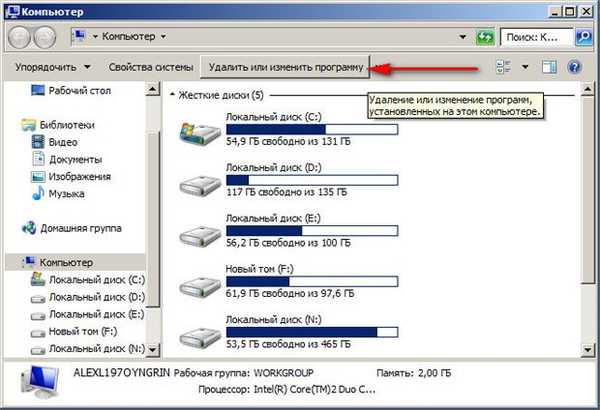
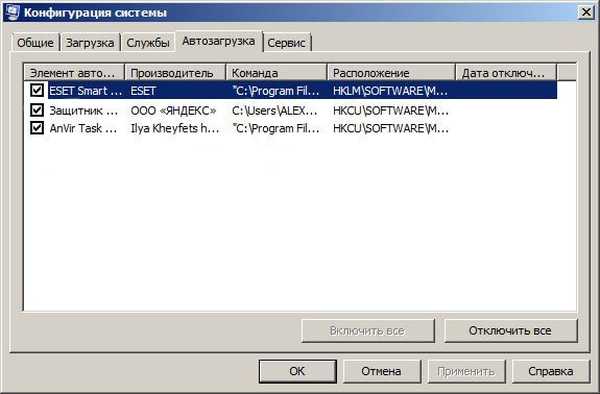
Ale to nam nie pomaga, ty i ja nie możemy uruchomić się w trybie normalnym, najwyraźniej naruszenia plików systemowych są poważne.
Bardzo często moi przyjaciele i ja byliśmy w stanie rozwiązać dość trudny problem za pomocą trybu awaryjnego systemu Windows 7 lub trybu awaryjnego z obsługą wiersza poleceń, na przykład najprostsza opcja zostanie wycofana za pomocą punktu przywracania do czasu, gdy nasz komputer działał dobrze. Przechodzimy do trybu awaryjnego; już wiemy, jak to zrobić.
Następnie przejdź do menu odzyskiwania systemu Start-> Panel sterowania-> System i zabezpieczenia-> Przywróć poprzedni stan komputera-> Uruchom Przywracanie systemu.
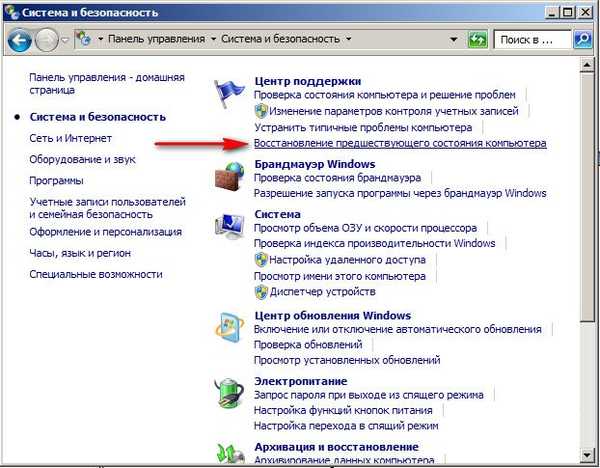
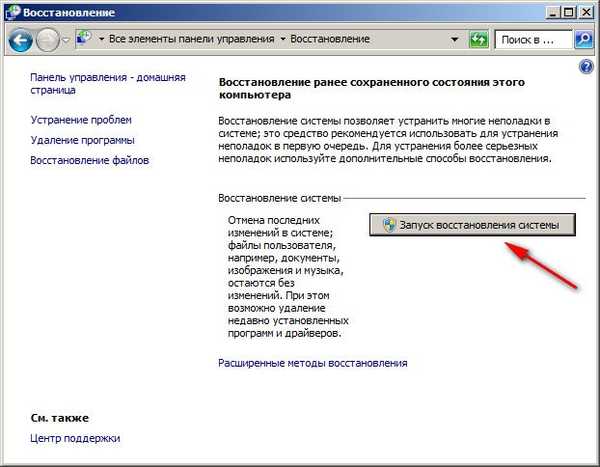
Nie można tutaj utworzyć punktu przywracania, możliwe jest tylko przywrócenie poprzedniego stanu komputera. Następnie wybierz punkt kontrolny odzyskiwania i przywróć do dnia, w którym nadal nie instalowaliśmy tego programu i nie aktualizowaliśmy niczego za pomocą naszego DirectX.
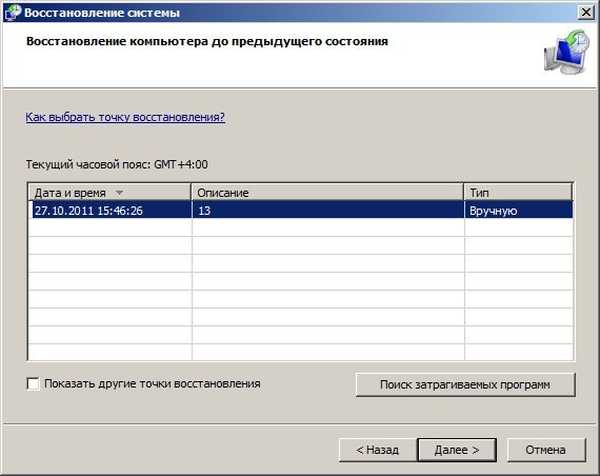
Podczas korzystania z trybu awaryjnego z ładowaniem sterowników sieciowych wraz z głównymi sterownikami systemu Windows 7 sterowniki zostaną załadowane na kartę sieciową i możesz przejść do trybu online i poszukać tam odpowiedzi.

Wpisz polecenie sfc / scannow w wierszu polecenia, a zaczniesz sprawdzać pliki systemowe Windows 7, jeśli okaże się uszkodzony, w miarę możliwości zostaną zastąpione normalnymi wersjami.
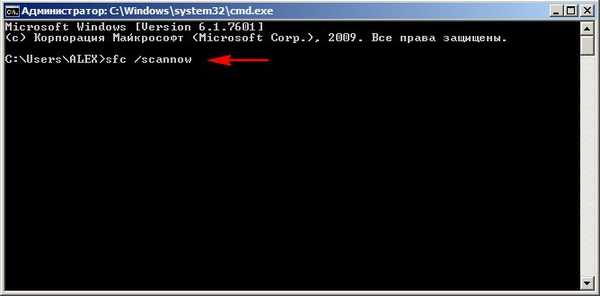

Czasami nie mogłem przejść do trybu awaryjnego, ale okazało się, że przeszedłem do trybu awaryjnego z obsługą wiersza poleceń, aby rozpocząć odzyskiwanie systemu, musisz wpisać tutaj polecenie rstrui.exe i przejdziesz do okna odzyskiwania systemu.
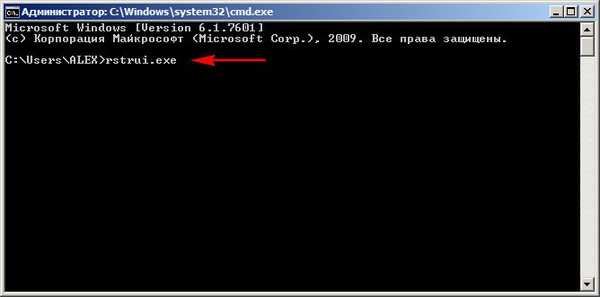
Jak inaczej mogę korzystać z trybu awaryjnego z obsługą wiersza poleceń, na przykład po zainstalowaniu niewłaściwego sterownika urządzenia i systemu Windows 7, który również zadowoli mnie niebieskim ekranem. Aby dostać się do menedżera urządzeń, musiałem wejść w tryb wiersza poleceń ze środowiska odzyskiwania systemu Windows 7 i wpisać devmgmt.msc, a następnie musiałem usunąć zły sterownik. Sposób korzystania ze środowiska odzyskiwania opisano szczegółowo w artykule Jak przywrócić system Windows 7, link u góry.
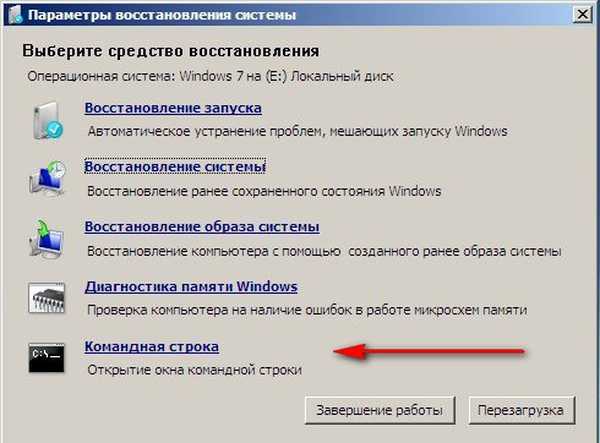
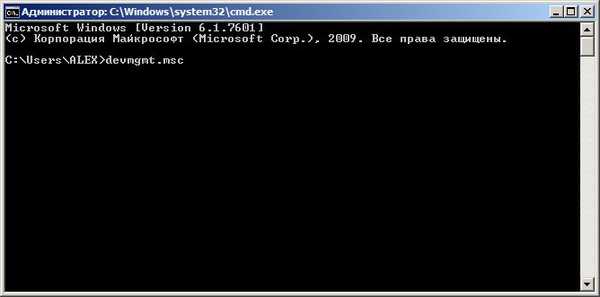
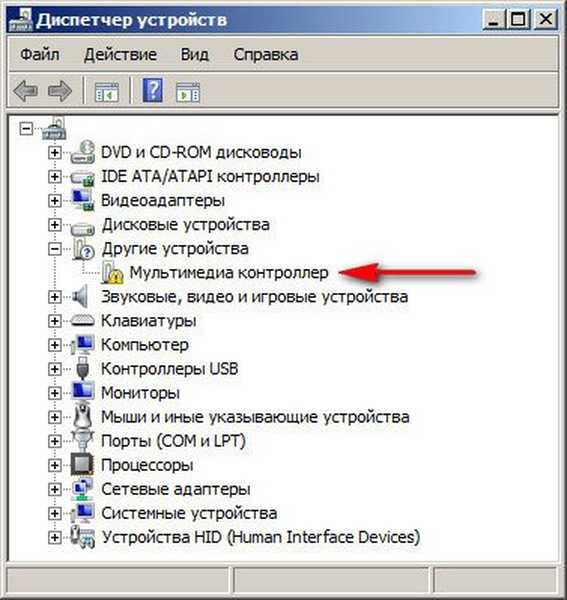
Tagi artykułu: Windows 7 Przywróć funkcje systemu Windows





![Windows 7 AIO [All In One] w Win Toolkit](http://telusuri.info/img/images/windows-7-aio-[vse-v-odnom]-v-win-toolkit_5.png)